¿Cómo se activa la votación por SMS/Texto y cómo funciona?
Las encuestas por SMS pueden ser una herramienta increíblemente útil durante las presentaciones, especialmente en situaciones en las que los miembros de la audiencia pueden no tener acceso a Internet o tener problemas con la red. Al utilizar la votación por SMS, puede facilitar que todos los asistentes participen e interactúen con su presentación, independientemente de sus capacidades tecnológicas. Sin embargo, es importante tener en cuenta que el sondeo por SMS solo está disponible en planes pagos.
Si desea utilizar la votación por SMS, siga los pasos a continuación:
Paso 1: active SMS/Texto y seleccione el país
Para habilitar la mensajería de texto, vaya a su configuración y haga clic en "+ Mostrar opciones avanzadas". Después de esto, active la opción SMS/Texto. Luego, seleccione su país para asegurarse de que los participantes puedan enviar mensajes de texto a un número local.
Ejemplo:
Paso 2: comienza tu presentación
Suponiendo que haya completado el proceso correctamente, ahora debería notar una línea adicional de texto debajo del código QR mientras presenta Sendsteps. Su audiencia puede utilizar este número para enviar sus respuestas a través de SMS/mensajes de texto.
Ejemplo:
Paso 3: ejecutar su presentación
Mientras se realiza la presentación, la audiencia tendrá acceso continuo al número que se muestra en la parte inferior de la pantalla. De esta manera, no necesitarán memorizar el número y podrán emitir su voto sin esfuerzo a través de SMS/texto. Tenga en cuenta que al responder debe haber un espacio entre el código de respuesta, por ejemplo: SupportTest <espacio> A o Respuesta.
Ejemplo: durante la presentación + audiencia SMS/vista de texto
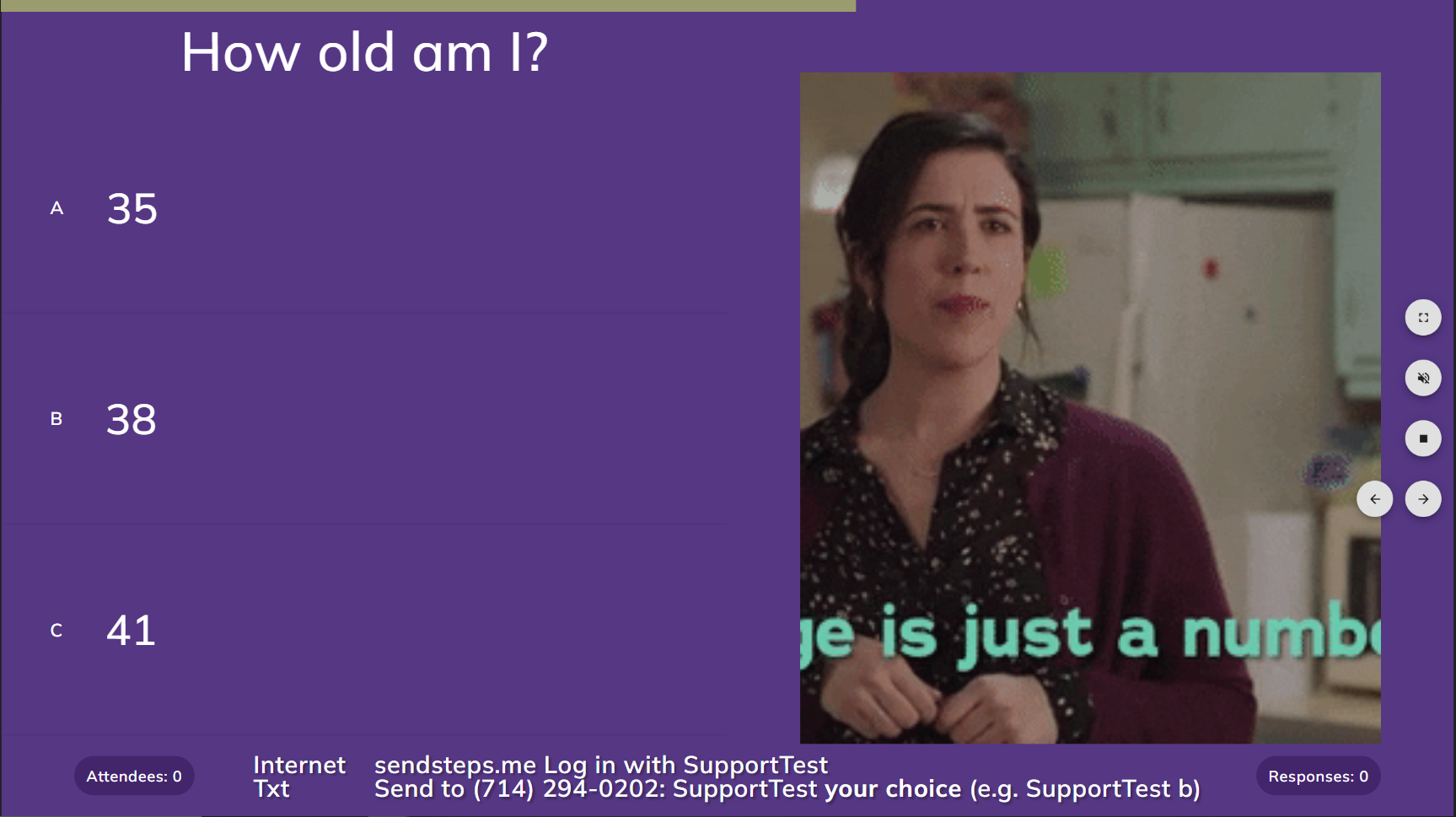
Suponiendo que se hayan seguido todos los pasos correctamente, ahora debería estar bien versado en la votación por SMS/texto y poder realizar votaciones con éxito.
Related Articles
¿Cómo se unen los participantes a mi sesión?
Los participantes pueden unirse escaneando el código QR o visitando el sitio web de respuesta Sendsteps.me* y usando el código de inicio de sesión que se muestra en la primera diapositiva después de comenzar su presentación. Puedes cambiar el código ...¿Qué es votar a favor?
Explicación del texto A través de votación a favor tú poder ver qué su la audiencia quiere saber lo más de antemano . Esto es posible por dejando Participantes votar en cada las respuestas de los demás . Este podría ser utilizado en una sesión de ...¿Cómo funciona el filtro/moderación de respuestas?
El primer paso es activar esta configuración en su cuenta de Sendsteps. Tenemos dos productos dónde tú poder activar este. Aplicación Web En la aplicación web, esta configuración se encuentra en la diapositiva. Clickea en el palanca a ver la URL a su ...¿Cómo se desactiva la vista del presentador?
En PowerPoint, abra la pestaña ' Presentación de diapositivas ' y desmarque la casilla de verificación denominada 'Usar vista de presentador'.Cómo configurar la identificación de participantes en Sendsteps
Dentro de Sendsteps proporcionamos una configuración para pedir a los participantes que se identifiquen proporcionando información como nombre, departamento, identificación del estudiante, etc. Vaya a su configuración (vea el GIF a continuación) o ...